Ako zmeniť pozadie v PowerPointe 2019

Naučte sa, ako jednoducho zmeniť pozadie v PowerPointe 2019, aby vaše prezentácie pôsobili pútavo a profesionálne. Získajte tipy na plnú farbu, prechod, obrázky a vzory.
Príkaz Ukotviť tably v Exceli 2007 vám umožňuje zmraziť časti hárka, zvyčajne hlavičky stĺpcov a riadkov, aby ste si mohli prezerať vzdialené časti hárka, zatiaľ čo hlavičky zostanú na svojom mieste. Zmrazenie tabúľ ovplyvňuje iba aktuálny pracovný hárok. Ak chcete zmraziť ďalšie pracovné hárky, musíte ich vybrať jednotlivo a zmraziť.
Ak chcete zmraziť tably v pracovnom hárku, postupujte podľa týchto krokov:
Umiestnite kurzor bunky podľa toho, čo chcete zmraziť:
Stĺpce: Vyberte stĺpec napravo od stĺpcov, ktoré chcete zmraziť. Napríklad kliknutím na stĺpec B zmrazíte iba stĺpec A.
Riadky: Vyberte riadok pod riadkami, ktoré chcete zmraziť. Napríklad kliknutím na riadok 4 zmrazíte riadky 1, 2 a 3.
Stĺpce a riadky: Kliknite na bunku pod riadkami a napravo od stĺpcov, ktoré chcete ukotviť – v podstate ide o prvú bunku, ktorá nie je ukotvená. Napríklad kliknutím na bunku B2 zmrazíte stĺpec A aj riadok 1.

Bunky nad aktuálnou bunkou a naľavo od nej budú zmrazené.
V skupine Okno na karte Zobraziť vyberte Ukotviť tably→ Ukotviť tably.
Sekcie oddeľuje tenká čierna čiara. Pri posúvaní nadol a doprava si všimnite, že stĺpce nad a riadky naľavo od bunkového kurzora zostávajú nemenné.
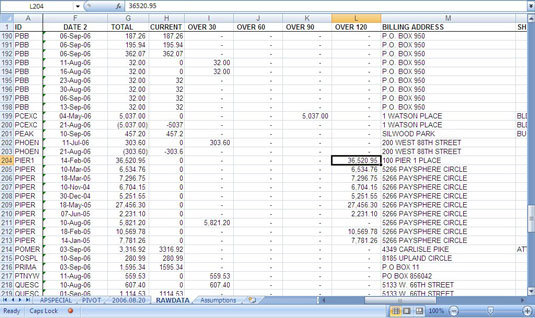
Udržujte názvy viditeľné zmrazením tabúľ.
Normálne, keď stlačíte Ctrl + Home, Excel vás prenesie do bunky A1. Keď je však aktívne zmrazenie tabúľ, stlačením Ctrl+Home sa dostanete do bunky tesne pod a napravo od nadpisov stĺpcov. Stále môžete použiť klávesy so šípkami alebo kliknúť myšou na prístup k ľubovoľnej bunke.
V skupine Okno na karte Zobraziť vyberte možnosť Ukotviť tably→ Uvoľniť tably, aby ste odomkli pevné riadky a stĺpce.
Kliknutím na príkaz Ukotviť horný riadok alebo Ukotviť prvý stĺpec v rozbaľovacej ponuke Ukotviť tably môžete zmraziť iba horný riadok alebo prvý stĺpec v hárku bez ohľadu na polohu bunkového kurzora v hárku.
Naučte sa, ako jednoducho zmeniť pozadie v PowerPointe 2019, aby vaše prezentácie pôsobili pútavo a profesionálne. Získajte tipy na plnú farbu, prechod, obrázky a vzory.
Excel poskytuje štyri užitočné štatistické funkcie na počítanie buniek v hárku alebo zozname: COUNT, COUNTA, COUNTBLANK a COUNTIF. Pre viac informácií o Excel funkciách, pokračujte.
Objavte efektívne klávesové skratky v Exceli 2013 pre zobrazenie, ktoré vám pomôžu zlepšiť produktivitu. Všetky skratky sú začiatkom s Alt+W.
Naučte sa, ako nastaviť okraje v programe Word 2013 s naším jednoduchým sprievodcom. Tento článok obsahuje užitočné tipy a predvoľby okrajov pre váš projekt.
Excel vám poskytuje niekoľko štatistických funkcií na výpočet priemerov, režimov a mediánov. Pozrite si podrobnosti a príklady ich použitia.
Excel 2016 ponúka niekoľko efektívnych spôsobov, ako opraviť chyby vo vzorcoch. Opravy môžete vykonávať po jednom, spustiť kontrolu chýb a sledovať odkazy na bunky.
V niektorých prípadoch Outlook ukladá e-mailové správy, úlohy a plánované činnosti staršie ako šesť mesiacov do priečinka Archív – špeciálneho priečinka pre zastarané položky. Učte sa, ako efektívne archivovať vaše položky v Outlooku.
Word vám umožňuje robiť rôzne zábavné veci s tabuľkami. Učte sa o vytváraní a formátovaní tabuliek vo Worde 2019. Tabuľky sú skvelé na organizáciu informácií.
V článku sa dozviete, ako umožniť používateľovi vybrať rozsah v Excel VBA pomocou dialógového okna. Získajte praktické tipy a príklady na zlepšenie práce s rozsahom Excel VBA.
Vzorec na výpočet percentuálnej odchýlky v Exceli s funkciou ABS pre správne výsledky aj so zápornými hodnotami.






